Anacondaga alustamine
Anaconda selgitamiseks tsiteerime selle määratlust ametlikult veebisaidilt:
Anaconda on tasuta, hõlpsasti installitav paketihaldur, keskkonnahaldur ja Pythoni jaotis, kus on üle 1000 avatud lähtekoodiga paketi koos tasuta kogukonna toega. Anaconda on platvorm-agnostiline, nii et saate seda kasutada olenemata sellest, kas kasutate Windowsi, macOS-i või Linuxi.
Anacondaga on kõiki andmeteadusprojekte lihtne turvata ja skaleerida, kuna see võimaldab teil oma sülearvutist projekti otse juurutusklastrisse viia. Siin saab kuvada ka funktsioonide täieliku komplekti koos ametliku pildiga:
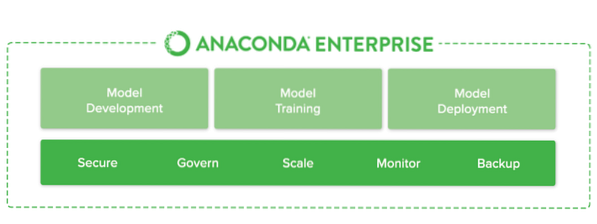
Anaconda Enterprise
Anaconda lühidalt näitamiseks on siin mõned kiired punktid:
- See sisaldab Pythoni ja sadu pakette, mis on eriti kasulikud, kui alustate või kogete andmeteaduse ja masinõppe kasutamist
- Kaasas on conda paketihaldur ja virtuaalsed keskkonnad, mille arendamine on väga lihtne
- See võimaldab teil arendusega väga kiiresti alustada, raiskamata aega andmeteaduse ja masinõppe tööriistade seadistamiseks
Anaconda saate installida siit. See installib Pythoni teie arvutisse automaatselt, nii et te ei pea seda eraldi installima.
Anaconda vs Jupyteri märkmikud
Alati, kui püüan Anaconda üle arutada Pythoni ja Data Science'i algajaid, satuvad nad Anaconda ja Jupyteri märkmike vahele segadusse. Tsiteerime erinevust ühes reas:
Anaconda on paketihaldur. Jupyter on esitluskiht.
Anaconda püüab lahendada sõltuvuspõrgu Pythonis, kus erinevatel projektidel on erinevad sõltuvusversioonid, nii et erinevate projekti sõltuvuste tekitamiseks pole vaja erinevaid versioone, mis võivad üksteist häirida.
Jupyter üritab lahendada reprodutseeritavus analüüsis, võimaldades korduvat ja praktilist lähenemist koodi selgitamisele ja visualiseerimisele; kasutades rikkaliku teksti dokumentatsiooni koos visuaalsete esitustega ühes lahenduses.
Anaconda on sarnane pyenv, venv ja minconda; see on mõeldud Pythoni keskkonna saavutamiseks, mis on 100% taasesitatav teises keskkonnas, sõltumata sellest, millised muud projekti sõltuvuste versioonid on saadaval. See on natuke sarnane Dockeriga, kuid piirdub Pythoni ökosüsteemiga.
Jupyter on an hämmastav esitlustööriist analüütilise töö eest; kus saate koodi esitada plokkidena, kombineeritakse plokkide vahel rikkaliku teksti kirjeldustega, plokkidest vormindatud väljundi lisamisega ja graafikutega, mis on loodud hästi kujundatud asjas teise ploki koodi abil.
Jupyter on selle tagamiseks analüütilises töös uskumatult hea reprodutseeritavus kellegi uurimistöös, nii et igaüks saab mitu kuud hiljem tagasi tulla ja visuaalselt aru saada, mida keegi üritas selgitada, ning näha täpselt, milline kood mis visualiseerimise ja järelduse juhtis.
Analüütilises töös jõuate sageli tonni poolikute märkmikena, mis selgitavad ideekontrolli ideid, millest enamik ei vii esialgu kuhugi. Mõni neist ettekannetest võib mitu kuud hiljem või isegi aastaid hiljem luua uue probleemi jaoks vundamendi.
Anaconda ja Jupyteri märkmiku kasutamine Anacondalt
Lõpuks vaatame mõningaid käske, millega saame oma Ubuntu masinas kasutada Anaconda, Pythoni ja Jupyterit. Esiteks laadime Anaconda veebisaidilt alla selle käsku installiprogrammi:
lokk -O -k https: // repo.anakonda.com / arhiiv / Anaconda3-5.2.0-Linux-x86_64.shSamuti peame tagama selle skripti andmete terviklikkuse:
sha256sum Anaconda3-5.2.0-Linux-x86_64.shSaame järgmise väljundi:

Kontrollige Anaconda terviklikkust
Nüüd saame käivitada Anaconda skripti:
bash Anaconda3-5.2.0-Linux-x86_64.shKui olete tingimustega nõustunud, sisestage pakettide installimise koht või klõpsake lihtsalt Enter, et see vaikekoha asuks. Kui installimine on lõpule jõudnud, saame selle käsu abil installimise aktiveerida:
allikas ~ /.bashrcLõpuks testige installimist:
kondade nimekiriAnaconda keskkonna loomine
Kui installimine on täielik, saame uue keskkonna loomiseks kasutada järgmist käsku:
conda create - nimi my_env python = 3Nüüd saame oma loodud keskkonna aktiveerida:
allikas aktiveerib my_envSellega muutub meie käsuviip, kajastades aktiivset Anaconda keskkonda. Jupyteri keskkonna seadistamise jätkamiseks jätkake selle õppetükiga, mis on suurepärane õppetund Jupyteri sülearvutite installimiseks Ubuntu ja nende kasutamise alustamiseks.
Järeldus: installige andmeteaduse jaoks Anaconda Pythoni ja Jupyteri märkmikud
Selles tunnis uurisime, kuidas saame Anaconda keskkonda Ubuntu 18-s installida ja seda kasutama hakata.04, mis on suurepärane keskkonnahaldur, eriti algajatele andmeteaduse ja masinõppe jaoks. See on lihtsalt Anaconda, Pythoni, andmeteaduse ja masinõppe paljude õppetundide väga lihtne sissejuhatus. Jagage oma õppetunni tagasisidet minuga või LinuxHint Twitteri käepidemega.
 Phenquestions
Phenquestions


